Nesta página, descrevemos as opções para editar gráficos de valor único no menu de visualização. Clique em Editar no canto superior direito da guia "Visualização".

Uma visualização de valor único sempre mostra um valor da primeira linha. Use a classificação e a filtragem para que os dados desejados fiquem na primeira linha.
Se a consulta tiver vários campos, você poderá ocultar da visualização aqueles que não quer mostrar. Se a consulta tiver vários campos não ocultos, a visualização de valor único usará a seguinte ordem de prioridade para escolher qual campo mostrar:
- A medida mais à esquerda
- O cálculo de tabela mais à esquerda com base em uma métrica
- A dimensão mais à esquerda
- O cálculo de tabela mais à esquerda que não envolve uma métrica
Quando várias visualizações de valor único aparecem em um dashboard, cada uma usa o mesmo tamanho de fonte por padrão para uma aparência consistente. No entanto, as visualizações de valor único redimensionam automaticamente as fontes quando o tamanho de um bloco é reduzido. Se a fonte de uma visualização não puder mostrar todo o valor no espaço disponível, ele será truncado por uma reticência (...).
As opções listadas no menu podem ficar esmaecidas ou ocultas quando entram em conflito com outras configurações escolhidas.
Opções do menu de estilos
Coleção
Escolha uma coleção de cores no menu suspenso Coleção. Com uma coleção, você cria visualizações e painéis temáticos que combinam bem. Confira todas as paletas em cada uma das coleções de cores integradas do Looker na página de documentação Coleções de cores. O administrador do Looker também pode criar uma coleção de cores personalizada para sua organização.
Cor do valor
É possível definir a cor da visualização de valor único. O padrão é cinza escuro.
Ao clicar na amostra de cor em Cor do valor, o Looker mostra um seletor de cores em que você pode selecionar uma cor, inserir uma string hexadecimal como #2ca6cd ou inserir uma string de cor nomeada em CSS, como mediumblue.
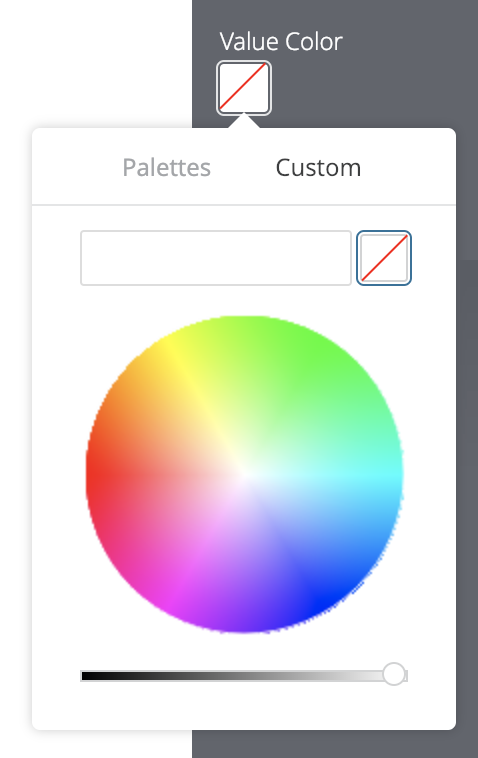
Você também pode escolher uma das cores da coleção selecionada no menu suspenso Coleção. Para isso, clique na guia Paletas no seletor de cores e role pelas paletas categóricas da coleção.
O Looker vai usar a cor selecionada para visualizações de valor único com e sem hiperlinks.
Dependendo das suas necessidades, considere usar as seguintes técnicas alternativas:
- O desejo de mudar a cor da fonte geralmente está relacionado a mostrar resultados bons ou ruins. Para resolver isso, ative a opção Mostrar comparação e escolha Mostrar como mudança.
- Para mudar a cor da fonte de um valor de campo específico em todos os lugares, incluindo a tabela de dados, um desenvolvedor de LookML pode adicionar um parâmetro
htmlà definição do campo.
Mostrar título
Você pode determinar se um título aparece abaixo do número. Para um Look salvo, o título padrão é o nome dele. Você também pode especificar um título diferente usando o campo Título.
Substituição do título
É possível especificar um título para mostrar com o valor. Esse campo fica disponível quando a opção Mostrar título está ativada. Para um Look salvo, se esse campo for deixado em branco, o título vai usar o nome do Look salvo.
Formato do valor
É possível especificar o formato do valor, independente da dimensão ou métrica subjacente. O campo aceita formatação no estilo Excel. Se nenhum formato for especificado, o valor será mostrado no formato da dimensão ou métrica subjacente.
O guia completo do MS Excel detalha como especificar esses formatos na documentação. No entanto, a formatação de cores não é compatível com o Looker no momento.
Para desenvolvedores do Looker: a formatação usada no campo Formato do valor é a mesma usada com o parâmetro
value_formatda LookML, exceto que o parâmetrovalue_formatexige que a string de formatação seja colocada entre aspas duplas. No campo Formato do valor, a string de formatação não está entre aspas.
A página de documentação Adicionar formatação personalizada a campos numéricos oferece mais informações sobre como usar a formatação personalizada.
Opções do menu de comparação
Mostrar comparação
Você pode usar um segundo campo para adicionar informações de comparação à visualização de valor único. Em geral, o valor de comparação usa o próximo campo que seria mostrado como a visualização de valor único. Se não houver outro campo na primeira linha para comparar, um campo na próxima linha será usado para comparação. Para mudar o campo que aparece, altere a ordem dos campos ou escolha Ocultar da visualização para os campos que você quer pular.
Identificadores de valores
É possível especificar como o campo de comparação é usado na visualização de valor único:
Mostrar como valor: o valor do campo de comparação aparece na parte de baixo.
Mostrar como mudança: o valor do campo de comparação aparece na parte de baixo. Se o valor for negativo, um triângulo vai apontar para baixo. Se o valor for positivo, o triângulo vai apontar para cima. Por padrão, um número negativo aparece em vermelho com um triângulo vermelho, e um número positivo aparece em verde com um triângulo verde. Essas cores podem ser alteradas usando o campo Valores positivos são ruins. O Looker não calcula automaticamente nenhuma taxa de mudança quando você usa essa opção. Ele usa o valor bruto fornecido. Portanto, escolha um campo ou crie um cálculo de tabela para fornecer o valor.
Calcular progresso: o valor do campo usado para a visualização de valor único é dividido pelo valor do campo de comparação. Essa porcentagem é mostrada como uma barra de progresso.
Calcular progresso (com porcentagem): o valor do campo usado para a visualização de valor único é dividido pelo valor do campo de comparação. Essa porcentagem é mostrada como uma barra de progresso. A barra é identificada com a porcentagem e o valor do campo de comparação, como
83% of $347.8 K. Se a opção Mostrar marcador estiverOn, a barra de progresso também vai mostrar o marcador do campo de comparação, como83% of $347.8 K Monthly target.

Valores positivos são ruins
Valores positivos são ruins especifica o texto e as cores do triângulo que aparecem no campo de comparação. Quando a opção Valores positivos são ruins está ativada, o Looker mostra os números negativos como texto verde com um triângulo verde, enquanto os números positivos aparecem como texto vermelho com um triângulo vermelho. Esse parâmetro só fica disponível quando o Estilo está definido como Mostrar como mudança.
Mostrar identificador
Você pode determinar se um rótulo é mostrado com o campo de comparação. Por padrão, o marcador é o nome do campo de comparação.
Rótulo
É possível fornecer um rótulo diferente para o nome do campo de comparação. Essa opção só está disponível quando a opção Mostrar rótulo está ativada.
Opções do menu de formatação
Ative a opção Ativar formatação condicional para definir regras que codificam por cores sua visualização especificando valores de interesse.
Selecionar uma coleção de cores
Com uma coleção, você cria visualizações e painéis temáticos que combinam bem. Todas as coleções de cores integradas do Looker aparecem na página de documentação Coleções de cores. O administrador do Looker também pode criar uma coleção de cores personalizada para sua organização.
Escolha uma coleção de cores no menu suspenso Coleção. As paletas que aparecem para as amostras de cores em cada regra vêm dessa coleção.
Definir regras de formatação
Você especifica como classificar por cor sua visualização na seção Regras da guia Formatação. Por exemplo, você pode criar uma regra de formatação condicional que aplique um plano de fundo roxo à visualização se o valor estiver entre 9.999 e 12.000.
Quando você ativa a formatação condicional pela primeira vez, há uma regra definida como o padrão Se o valor for igual a e a cor de plano de fundo definida como a primeira cor da primeira paleta categórica na coleção selecionada.
Formato
Clique no menu suspenso Formatar para começar a personalizar a regra.
O menu suspenso Formatar oferece opções como igual a, diferente de, maior que, menor que, entre, não está entre, nulo e não nulo.
Os intervalos de valores, como entre, não entre, maior que e menor que, excluem os números listados nos limites desse intervalo. Por exemplo, se você definir uma regra com um intervalo Se o valor estiver entre 9 e 14, ela será aplicada aos valores de 10 a 13.
Ao inserir valores na regra, não use separadores de milhares.
Estilos
Clique nas amostras de cores ao lado de Cor do plano de fundo ou Cor da fonte para abrir o seletor de paleta, que permite escolher ou personalizar uma cor:
- Para escolher uma cor em uma paleta, clique na guia Paletas do seletor e use as setas para esquerda e direita para rolar pelas opções disponíveis. Clique em uma cor em uma das paletas para selecioná-la.
- Para selecionar uma cor personalizada, clique na guia Personalizado do seletor de paletas e use a roda de cores e o controle deslizante de valores para escolher uma cor personalizada ou insira uma string hexadecimal RGB, como
#2ca6cd, ou nomes de cores CSS, comomediumblue, no campo de entrada.

Várias regras
É possível ter várias regras de formatação condicional:

- Para adicionar outra regra, clique em Adicionar uma regra.
- Se você tiver mais de uma regra, as que estiverem mais acima na lista terão precedência sobre as que estiverem mais abaixo. Para mudar a precedência de uma regra, clique nas três barras horizontais no canto superior esquerdo dela e arraste para cima ou para baixo na lista.
- Para excluir uma regra, clique no ícone de lixeira excluir no canto superior direito da seção de regras.

